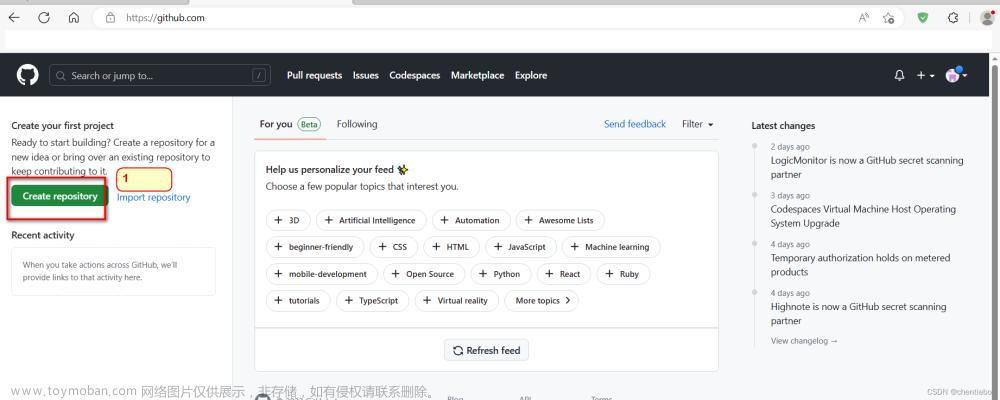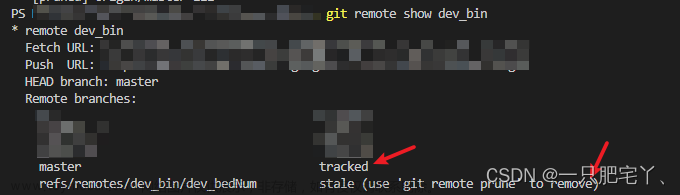目录
理解分布式版本控制系统
远程仓库
新建远程仓库
lssue 与 Pull Request模板文件
知识铺垫
lssue 模板文件
Pull Request模板文件
克隆远程仓库
使用 HTTPS 方式
使用 SSH 方式
第一步:创建SSH Key
向远程仓库推送
过程梳理
实操
拉取远程仓库
配置 Git
忽略特殊文件
给命令配置别名
理解分布式版本控制系统
我们目前所说的所有内容(工作区,暂存区,版本库等等),都是在本地!也就是在你的笔记本或者计算机上。而我们的 Git 其实是分布式版本控制系统!可以简单理解为,我们每个人的电脑上都是⼀个完整的版本库,这样你工作的时候,就不需要联网了,因为版本库就在你自己的电脑上。既然每个人电脑上都有⼀个完整的版本库,那多个人如何协作呢?比方说你在自己电脑上改了文件A,你的同事也在他的电脑上改了文件A,这时,你们俩之间只需把各自的修改推送给对方,就可以互相看到对方的修改了。


远程仓库
找⼀台电脑充当服务器的角色,每天24小时开机,其他每个人都从这个 “服务器” 仓库克隆⼀份到自己的电脑上,并且各自把各自的提交推送到服务器仓库里,也从服务器仓库中拉取别⼈的提交。 有一个叫 GitHub 的神奇的网站,从名字就可以看出,这个网站就是提供 Git 仓库托管服务的。所以,只要注册⼀个GitHub账号,就可以免费获得 Git 远程仓库。github是国外的网站,速度比较慢,在国内还有码云来托管代码。(此处以码云为例)
新建远程仓库
新建远程项目仓库。

填写基本信息,一般一个仓库对应着的都是一个项目系统,而项目系统的名字其实就是仓库的名字,所以在这里的仓库命名一定要围绕着系统要做什么来命名。

上述不重要详细后续讲解,默认不勾选即可。

这个是当我们创建好一个仓库之后,会自动在这个仓库当中创建添加的文件。
- Readme 文件:用于写一些仓库中主要的、详细内容。
- 两个模板文件后续讲解。

此时,创建出来就会如下所示:


远程仓库中,经过我们的勾选,反别创建了英文版与中文版的resdme文件,其中会默认为我们创建一个模板,为我们仓库中的项目起一个介绍的作用。

lssue 与 Pull Request模板文件
然后在 gitee 中还创建了我们勾选的两个模板文件。

lssue模板文件其实就是一个模板。

Pull Request 模板文件一样的,是一个模板。

知识铺垫
首先我们创建出来的仓库是可以设计成员的,也就是谁可以在这个仓库里进行开发。


也可以设置对应的用户角色。

如果对于角色不清楚,可以通过点击 进行详细的了解。所以远程仓库是有其对应的成员的。
进行详细的了解。所以远程仓库是有其对应的成员的。
lssue 模板文件

可以发现上述有一个 ,通过添加。
,通过添加。


可以发现正文里面的内容,刚好和我们之前在 .gitee 中点开的是一样的模板内容。这个 lssue 就是让有问题的人与当前仓库的人员进行交流的地方。
Pull Request模板文件

可以发现上述有一个 ,通过添加。
,通过添加。
之前有所提过,我们想要在一个仓库当中进行一定的开发,我们并不是在 master 上进行开发的(这是对于我们开发者来说的),而是在其他分支上进行开发的,比如说:dev分支。这个时候我们在 dev 分支上开发完了,我们是想在 master 分支上 merge dev 分支的。所以对应的合并操作,其实是一个非常危险的操作,因为无法保证上传的代码是完全没有问题的,所以如果是直接将 dev 合并到 master 上是不被允许的。
正确的做法是,开发者要提一个 PR(Pull Request) 。可以理解为是一个合并的申请单,在这个申请单里面要说明,为什么要进行合并,给到仓库管理员看。一旦管理人员同意了,我们才可以进行对应的合并操作。
克隆远程仓库
克隆/下载远端仓库到本地,需要使用 git clone 命令,后面跟上我们的远端仓库的链接,远端仓库的链接可以从仓库中找到。

其中我们最常用的还是 HTTPS 和 SSH 。
使用 HTTPS 方式
其是在克隆的时候没有任何的要求的,直接使用该链接克隆即可。
Note:想要执行克隆的时候,不能在任意一个本地仓库进行执行。
[qcr@ecs-205826 ~]$ git clone https://gitee.com/chuanru/remote---project.git
Cloning into 'remote---project'...
remote: Enumerating objects: 7, done.
remote: Counting objects: 100% (7/7), done.
remote: Compressing objects: 100% (7/7), done.
remote: Total 7 (delta 0), reused 0 (delta 0), pack-reused 0
Unpacking objects: 100% (7/7), done.
可以进行对应的查看。
[qcr@ecs-205826 ~]$ cd remote---project/
[qcr@ecs-205826 remote---project]$ ls -a
. .. .git .gitee README.en.md README.md

克隆下来的仓库有一个默认名:origin,可以在当前仓库中使用 git remote 命令进行查看。
[qcr@ecs-205826 remote---project]$ git remote
origin
如果想看更加详细的远端信息,可以通过添加 -v 选项。
[qcr@ecs-205826 remote---project]$ git remote -v
origin https://gitee.com/chuanru/remote---project.git (fetch)
origin https://gitee.com/chuanru/remote---project.git (push)
可以发现一个为 fetch拿、push推,这两个代表的是我当前本地仓库拥有和远程仓库的拿和推的权限。
使用 SSH 方式
使用的是公钥加密和公钥登录的机制,体现的是实用性和安全性,如果我们想要使用 SSH 提供的链接进行对应的克隆操作,必须先要将本地的公钥,存到 gitee 的服务器上。
查看 gitee 上配置的公钥:

在左边的设置框里面就可以看到。


如果为上述,则证明没有配置任何的公钥。这种情况下,直接对 SSH 提供的地址进行 git clone 操作是会出现问题的。
[qcr@ecs-205826 ~]$ git clone git@gitee.com:chuanru/remote---project.git
Cloning into 'remote---project'...
Warning: Permanently added 'gitee.com,212.64.63.215' (ECDSA) to the list of known hosts.
Permission denied (publickey).
fatal: Could not read from remote repository.
Please make sure you have the correct access rights
and the repository exists.
其会提示我们权限不足,没有办法读取远程的仓库。这个错误就是没有在 gitee 服务器上去配置本地服务器的公钥。
第一步:创建SSH Key
[qcr@ecs-205826 ~]$ ssh-keygen -t rsa -C "gitee 上配置的email"
Generating public/private rsa key pair.
Enter file in which to save the key (/home/qcr/.ssh/id_rsa):
Enter passphrase (empty for no passphrase):
Enter same passphrase again:
Your identification has been saved in /home/qcr/.ssh/id_rsa.
Your public key has been saved in /home/qcr/.ssh/id_rsa.pub.
The key fingerprint is:
SHA256:iJLEiBinPuJDFGYmtx8d8Gf4bWhZPasqC4CH2jLrpm4 2390139574@qq.com
The key's randomart image is:
+---[RSA 2048]----+
|o=o ... |
|BB.. o o . |
|=.+ . + o . o |
|o+ o o = = o |
|++= o . S o . |
|=o.o . . . |
|+o. . . |
| E. .. . |
|Oo .o. |
+----[SHA256]-----+
剩下的一路回车即可。
[qcr@ecs-205826 ~]$ ls .ssh
id_rsa id_rsa.pub known_hosts
- id_rsa:私钥,保存在自己的服务器上,不能对外展示。
- id_rsa.pub:公钥,将其配置在 gitee 服务器上。

这个时候输入对应的 gitee 密码进行验证之后,就成功的配置了一个 SSH 公钥了。而之前有所提到,在一个仓库下,可能会有多人协作的开发。如果用的都是 SSH 协议的方式,是需要配置多个电脑上的公钥,即在上述直接添加即可,其是支持我们进行多个 SSH 公钥的。
[qcr@ecs-205826 ~]$ git clone git@gitee.com:chuanru/remote---project.git
Cloning into 'remote---project'...
Warning: Permanently added the ECDSA host key for IP address '212.64.63.190' to the list of known hosts.
remote: Enumerating objects: 7, done.
remote: Counting objects: 100% (7/7), done.
remote: Compressing objects: 100% (7/7), done.
remote: Total 7 (delta 0), reused 0 (delta 0), pack-reused 0
Receiving objects: 100% (7/7), done.
向远程仓库推送
过程梳理

首先开发是在本地开发的,也就是对工作区先进行一定的修改。

然后将工作区中的修改通过 git add 命令放置暂存区中。

然后再通过 git commit 命令将暂存区中的内容提交至本地仓库上的 master 分支,一旦我们给 master 主分支上进行新的提交,对于本地仓库来说就有了一次新的修改,但是这个时候远程仓库是看不到我们本地修改的。远程仓库想要看到本地仓库的修改,是需要经过本地仓库的推送 git push 命令的。
也就是将本地仓库,比如说:本地仓库的 master 分支上的修改推送到远程仓库的 master 分支下,push 操作其实是分支与分支之间的交互。
实操
首先,进入一个仓库第一步就是配置,而如果看过前述博客就可以发现,之前配置的信息是 --global选项的,所以此处的 user.name 与 user.email 是已经有的,无需配置,此处不再提。
本地已经 git clone 成功远程仓库后,我们便可以向仓库中提交内容,例如:新增⼀个 file.txt 文件。
[qcr@ecs-205826 remote---project]$ git branch
* master
[qcr@ecs-205826 remote---project]$ vim file.txt
[qcr@ecs-205826 remote---project]$ git add .
[qcr@ecs-205826 remote---project]$ git commit -m "创建file.txt"
[master 1eff76c] 创建file.txt
1 file changed, 1 insertion(+)
create mode 100644 file.txt
[qcr@ecs-205826 remote---project]$ git status
# On branch master
# Your branch is ahead of 'origin/master' by 1 commit.
# (use "git push" to publish your local commits)
#
nothing to commit, working directory clean
由于这个仓库是克隆远程仓库的内容,所以此处比原来多了两行内容。

其建议我们进行 git push 命令,来将我们的本地提交进行一个推送的操作,推送到 'origin/master' 。该命令用于将本地的分支版本上传到远程并合并,命令格式如下:
git push <远程主机名> <本地分⽀名>:<远程分⽀名>
# 如果本地分⽀名与远程分⽀名相同,则可以省略冒号:
git push <远程主机名> <本地分⽀名>[qcr@ecs-205826 remote---project]$ git push origin master:master
Counting objects: 4, done.
Delta compression using up to 2 threads.
Compressing objects: 100% (2/2), done.
Writing objects: 100% (3/3), 283 bytes | 0 bytes/s, done.
Total 3 (delta 1), reused 0 (delta 0)
remote: Powered by GITEE.COM [GNK-6.4]
To git@gitee.com:chuanru/remote---project.git
f5df974..1eff76c master -> master
这个时候,一旦推送成功,远端仓库就可以看到我们本地仓库的修改了。这个时候的当前仓库状态:
[qcr@ecs-205826 remote---project]$ git status
# On branch master
nothing to commit, working directory clean
这个时候的 gitee 中可以看到,该对应的远端仓库的 master 分支上:

#问:为什么可以push成功?
就是我们有一个 push 权限。
[qcr@ecs-205826 remote---project]$ git remote -v
origin git@gitee.com:chuanru/remote---project.git (fetch)
origin git@gitee.com:chuanru/remote---project.git (push)
所以进行推送成功的,是远程分支与本地分支之间的一些交互。所以我们必须要让两个分支成立链接关系,有这个关系才可以成功互通。
对于远程仓库和本地仓库的master分支来说,是在克隆的时候 Git 会自动帮我们建立联系。
拉取远程仓库
在 gitee 上点击 file.txt 文件并在线修改它:

此处采取新添加一行:

Note:此处只是由于本仓库只有一个用户,所以才在远端上直接修改,让远端仓库新于本地仓库,平时千万千万不能在远端仓库直接进行修改,要改就是在本地改,然后进行推送上来改。
git pull <远程主机名> <远程分⽀名>:<本地分⽀名>
# 如果远程分⽀是与当前分⽀合并,则冒号后⾯的部分可以省略。
git pull <远程主机名> <远程分⽀名>[qcr@ecs-205826 remote---project]$ cat file.txt
hello Git
[qcr@ecs-205826 remote---project]$ git pull origin master:master
remote: Enumerating objects: 5, done.
remote: Counting objects: 100% (5/5), done.
remote: Compressing objects: 100% (2/2), done.
remote: Total 3 (delta 1), reused 0 (delta 0), pack-reused 0
Unpacking objects: 100% (3/3), done.
From gitee.com:chuanru/remote---project
1eff76c..0a6993b master -> master
[qcr@ecs-205826 remote---project]$ cat file.txt
hello Git
hello worldpull 其实是做了两件事情的:拉取 + 合并。
配置 Git
忽略特殊文件
在日常开发中,我们有些文件不想或者不应该提交到远端,比如:保存了数据库密码的配置文件。所以在这个时候,在 Git 工作区的根目录下会创建⼀个特殊的 .gitignore 文件,然后把要忽略的文件名填进去,Git 就会自动忽略这些文件了。
此处也就是之前,创建远程仓库时未讲解的第一个选项的部分。

# 省略选择模本的内容
...
# My configurations:
*.ini
*.so[qcr@ecs-205826 remote---project]$ vim .gitignore
[qcr@ecs-205826 remote---project]$ cat .gitignore
*.ini
*.so
[qcr@ecs-205826 remote---project]$ git add .
[qcr@ecs-205826 remote---project]$ git status
# On branch master
# Your branch is ahead of 'origin/master' by 1 commit.
# (use "git push" to publish your local commits)
#
# Changes to be committed:
# (use "git reset HEAD <file>..." to unstage)
#
# new file: .gitignore
#
[qcr@ecs-205826 remote---project]$ git commit -m "创建.gitignore"
[master e532e80] 创建.gitignore
1 file changed, 2 insertions(+)
create mode 100644 .gitignore
[qcr@ecs-205826 remote---project]$ git push origin master
Counting objects: 4, done.
Delta compression using up to 2 threads.
Compressing objects: 100% (2/2), done.
Writing objects: 100% (3/3), 284 bytes | 0 bytes/s, done.
Total 3 (delta 1), reused 0 (delta 0)
remote: Powered by GITEE.COM [GNK-6.4]
To git@gitee.com:chuanru/remote---project.git
0a6993b..e532e80 master -> master
这个时候让我们创建一个 .so 文件进行测试。
[qcr@ecs-205826 remote---project]$ touch a.so
[qcr@ecs-205826 remote---project]$ ls
a.so file.txt README.en.md README.md
[qcr@ecs-205826 remote---project]$ git status
# On branch master
nothing to commit, working directory clean
这个时候,但道理来所明明应该会有工作区的变化,但是状态查询下工作区是干净的。这就是因为我们在 .gitignore 下的配置就是,不让 Git 对所有的 .so 文件进行追踪管理。但有些时候,我们就是想添加⼀个文件到 Git,但由于这个文件被 .gitignore 忽略了,根本添加不了,那么可以用 -f 强制添加。
[qcr@ecs-205826 remote---project]$ git add -f .
[qcr@ecs-205826 remote---project]$ git status
# On branch master
# Changes to be committed:
# (use "git reset HEAD <file>..." to unstage)
#
# new file: a.so
#
但是尽量还是不要破坏 .gitignore 文件的规则的,最好的方式就是在 .gitignore 文件添加配置。(文件名前面加 ! ,表示不排除)
[qcr@ecs-205826 remote---project]$ vim .gitignore
[qcr@ecs-205826 remote---project]$ cat .gitignore
*.ini
*.so
!a.so
[qcr@ecs-205826 remote---project]$ touch b.so
[qcr@ecs-205826 remote---project]$ git check-ignore -v b.so
.gitignore:2:*.so b.so
给命令配置别名
在我们使用 Git 期间,有些命令敲的时候着实让人头疼(太长了……),幸运的是 Git 支持对命令进行简化!文章来源:https://www.toymoban.com/news/detail-520714.html
[qcr@ecs-205826 remote---project]$ git config --global alias.st status
[qcr@ecs-205826 remote---project]$ git st
# On branch master
nothing to commit, working directory clean
--global 参数是全局参数,也就是这些命令在这台电脑的所有 Git 仓库下都有用。如果不加,那只针对当前的仓库起作用。 该取别名,甚至可以是更长的:文章来源地址https://www.toymoban.com/news/detail-520714.html
[qcr@ecs-205826 remote---project]$ git log --pretty=oneline --abbrev-commit
e532e80 创建.gitignore
0a6993b update file.txt.
1eff76c 创建file.txt
f5df974 Initial commit
[qcr@ecs-205826 remote---project]$ git config --global alias.lpa "log --pretty=oneline --abbrev-commit"
[qcr@ecs-205826 remote---project]$ git lpa
e532e80 创建.gitignore
0a6993b update file.txt.
1eff76c 创建file.txt
f5df974 Initial commit
到了这里,关于【Git原理与使用】-- 远程操作的文章就介绍完了。如果您还想了解更多内容,请在右上角搜索TOY模板网以前的文章或继续浏览下面的相关文章,希望大家以后多多支持TOY模板网!